Нотион је алатка за продуктивност која може да прикупи све ваше различите белешке, задатке и документе из различитих апликација и уједини их у једно радно место које функционише. Постоји толико тога што можете да урадите са Нотион-ом, од креирања једноставне листе обавеза до организовања вашег тима и креирања обимних база података.

Али без обзира на тип пројекта на којем радите, мораћете да знате како да додате и управљате потврдним оквирима у Нотион-у. То је суштинска карактеристика која пружа једноставан начин да означите задатак или ставку из вашег календара. У овом чланку ћемо вам показати како да додате поља за потврду и разрадите друге функције Нотион-а.
Како додати поље за потврду у Нотион
Можете да креирате бесплатан Нотион налог тако што ћете се регистровати са својим Гоогле или Аппле налогом или било којом адресом е-поште. Процес је супер брз и једноставан. Одмах ћете моћи да видите контролну таблу на левој страни екрана. Тамо ћете имати све што вам је потребно да организујете своје задатке и документе.
Пре него што прођемо кроз кораке објашњавања како да додате поље за потврду у Нотион, важно је разумети да скоро сваки тип странице или базе података у Нотион-у омогућава корисницима да додају поља за потврду. Али у овом водичу ћемо вам показати како то да урадите на празној страници. Ево шта треба да урадите:
- На левом бочном панелу кликните на опцију „+ Додај страницу“. Или „+ Нова страница“ у самом доњем углу на левој страни екрана.

- Са листе бирате „Емпти витх тхе ицон“ или само „Емпти“ или само притисните Ентер. Такође можете именовати своју страницу или оставити „Без наслова“.

- Да бисте додали поље за потврду, пређите курсором преко симбола „+“ испод наслова ваше странице. У искачућем оквиру ће писати: „Кликните да додате блок испод.“

- Када кликнете, видећете падајући прозор са основним блоковима Нотион. Међу њима је и „Листа обавеза“. Кликните на симбол поља за потврду.

- Поље за потврду ће се аутоматски појавити. И можете поновити процес да додате још поља за потврду.

Поред додатих поља за потврду, можете написати своје задатке и означити их након што их завршите. Поље за потврду ће се променити из празног у светло плаво, а текст ће бити прецртан и постати сив. Исте кораке можете користити да уградите страницу, додате поднаслов, додате тачке за набрајање, везе итд.
Коришћење Нотион Хабит Трацкер шаблона
Нотион има много невероватно корисних шаблона који вам омогућавају да додате различите блокове као што су поља за потврду и да их користите у различите сврхе. Међутим, шаблон који највише користи блок поља за потврду Нотион је Хабит Трацкер.
Ради управо оно што имплицира. Помаже вам да пратите своје дневне навике. Све што треба да урадите је да означите или оставите неозначену активност коју сте требали да обавите. Ево како можете да га користите:
- Започните нову страницу у појму. Изаберите шарену икону „Шаблони“.

- На панелу са десне стране кликните на „Лично“, а затим у падајућем менију кликните на „Праћење навика“, а затим на „Користи овај шаблон“.

- Када Нотион креира страницу, моћи ћете да је прилагодите.

- Видећете дане у недељи и поља за потврду у реду и колонама. Можете кликнути на врх сваке колоне и променити навику.

- Такође можете да промените тип блока из поља за потврду у имејл, хасхтаг, датум или друго.
Шаблон Хабит Трацкер такође прати колико задатака је проверено и може вам чак дати тачан проценат развоја ваших навика.
Како поништити избор поља за потврду свих редова у Нотион-у
У зависности од тога како користите Нотион, можда ћете имати редове и колоне задатака које сте проверили након неког времена.
Ако приметите нетачне информације на листи задатака, можда би било лакше да прво поништите сва поља за потврду, а затим тачно проверите завршене задатке. То можете да урадите ручно, али ће вам вероватно одузети много више времена.
А Нотион се односи на уштеду што је могуће више времена. Због тога можете користити донекле скривену функцију да поништите сва поља за потврду. Све што треба да урадите је:
- Изаберите све задатке помоћу курсора.

- Означите или поништите сва поља за потврду кликом на први у реду.

Ово је згодна функција када се бавите страницама које сте креирали од нуле и редовима поља за потврду које сте ручно додали. Међутим, нећете моћи да користите ову пречицу када радите у неком од предложака Нотион, као што је Хабит Трацкер.
Додатна често постављана питања
Како додајете симболе поља за потврду?
Као алат за продуктивност, Нотион је прилично интуитиван – корисницима се свиђа да релативно брзо схватите како функционише. Један од разлога зашто је тако добар у уштеди времена је тај што има пречицу за скоро сваку команду.
Постоје симболи и контроле које можете користити да бисте убрзали процес изградње вашег радног простора. Када су у питању потврдни оквири, постоје три методе за коришћење симбола и контрола за додавање поља за потврду.
Метод 1
Нотион предлаже овај корак чим направите нову страницу. Ево шта радите:
• Притисните симбол “/” на тастатури.

• Изаберите „Листа обавеза“ из падајућег менија.

Метод 2
Постоји много пречица за Нотион, а да бисте брзо додали поље за потврду, једноставно унесите две угласте заграде „[]“ без размака и поље за потврду ће се појавити.
Метод 3
На крају, можете користити команду косе црте да бисте направили поље за потврду. Све што треба да урадите је да унесете „/тодо“ на, и Нотион ће аутоматски направити поље за потврду.
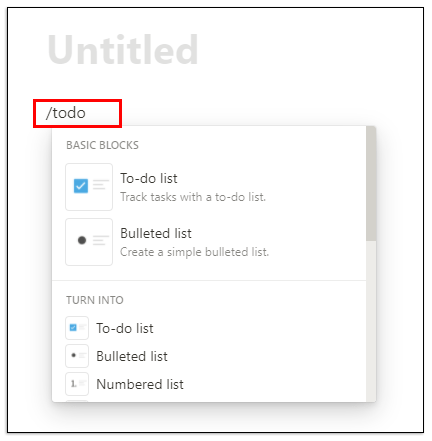
Како користите задатке у појму?
Можете користити Нотион за креирање и организовање задатака. Један од начина на који то можете да урадите је да користите шаблон „Листа задатака“ који ћете пронаћи тако што ћете изабрати опцију „Шаблон“ када кликнете на „Нова страница“.
Али ако вам тај шаблон не ради, постоји још једна опција. Можете креирати страницу са задацима са празне странице у Нотион-у. Ево како:
• Отворите празну страницу у Нотион-у. И назовите га „Задаци“. Насловљена страница ће се одмах појавити на левој страни. Можете чак додати и посебну икону ако желите.

• Почните да креирате наслове и додајете поља за потврду притиском на „/” на тастатури и бирањем блокова из падајућег менија.

• Насловљени поднаслови се могу померати и постављати у редове и колоне тако што ћете ухватити ручицу са шест тачака поред поднаслова и превући је на другу локацију.

• У горњем десном углу екрана видећете три хоризонталне тачке. Кликом на њих, бираћете величину текста и да ли желите да користите функцију пуне ширине. Оба се контролишу помоћу дугмади за пребацивање.

Можете да организујете своје задатке на било који начин који вам је потребан. Можете креирати дане у недељи или чак креирати категорије приоритета за свој задатак.
Како архивирати задатак у појму?
Када завршите са задатком, не морате да га остављате активним заувек. Након неког времена, задаци ће се збрајати, а праћење листе задатака може постати изазовно. Међутим, Нотион нема уграђену функцију која може да архивира задатке.
Али постоји заобилазно решење. У суштини, оно што треба да урадите је да уградите другу страницу у страницу Задаци и преместите своје завршене задатке тамо да бисте их архивирали. Ево како то функционише:
• Поставите курсор на врх странице Задаци.
• Притисните „/“ на тастатури и укуцајте „страница“ или изаберите „Угради подстраницу унутар ове странице“ из падајућег менија и притисните Ентер.

• Ради јасноће, назовите своју подстраницу „Архива“ и додајте икону ако желите.

• Ваша страница „Архива“ сада се налази на врху ваше листе задатака.

• Можете кликнути на ручицу са шест тачака поред завршеног задатка и превући је и отпустити на страницу „Архива“.

Имајте на уму да увек можете да одете на страницу „Архива“ и вратите испуштене ставке. Такође, сваки задатак се може лако премештати из колоне у колону помоћу функције превлачења и отпуштања.
Како направити базу података у Нотион-у?
У Нотион-у, база података је напреднији тип странице коју можете да користите. Уместо „празне“ странице, почињете или са табелом, таблом, календаром, галеријом, временском линијом или листом.
Ове базе података су, на много начина, интерактивније табеле. Да бисте креирали потпуно нову базу података, ево корака које треба следити:
• Кликните на опцију „Нова страница“ у доњем левом углу екрана.
• У одељку „База података“ изаберите тип базе података коју желите да креирате.
• Ако изаберете „Табела“, можете насловити своју страницу и одмах почети да уносите текст у табеле.
Појам вам даје две примарне колоне, „Име“ и „Ознаке“. Али то можете променити тако што ћете кликнути на врх колоне и унети текст по свом избору.
Ако вам треба више категорија, изаберите „+“ и додајте још једну колону и дајте јој назив. Можете да прилагодите своју базу података тако што ћете променити типове блокова и додати поља за потврду, једноставан текст, УРЛ адресе, датотеке, датуме, е-пошту и друго.
Да ли је Нотион све-у-једном апликација за коју тврди да јесте?
Једно је сигурно – Нотион се веома труди да буде све што можда желите од апликације за продуктивност. Чињеница је да постоји велика конкуренција на тржишту алата за продуктивност, а неки од њих су добро успостављени и имају милионе задовољних купаца.
Али Нотион такође ради и велике су шансе, када једном научите како да то искористите на најбољи начин, нећете морати да распоређујете своје задатке на платформе за продуктивност. Компанија наглашава да су то једина апликација која ће вам требати, а то је достојан циљ и висока летвица.
Нотион користи странице и блокове како би помогао својим корисницима да се организују. Можете почети са потпуно празне странице или користити добро дизајниран шаблон или базу података. Такође омогућава корисницима да уграђују видео записе и слике, чувају обележиваче, додају аудио записе, приказују ПДФ-ове. Напредни блокови садрже математичке једначине, садржај и пружају функцију хлебних мрвица. Други разлог зашто корисници воле Нотион је тај што омогућава лаку интеграцију са другим апликацијама.
Можете интегрисати Гоогле диск, Твиттер, Гоогле Мапс, Фрамер, ЦодеПен и неколико других. Ако бисмо морали да наведемо још неколико истакнутих предности Нотион-а, то би било да је веома прилагодљив, доступан на свим уређајима, омогућава неограничено отпремање датотека и нуди базе података. Недостаци нису недовољно прилагођавање фонта и то што се не синхронизује са другим сервисима календара.
Да ли Нотион проверава све ваше кутије?
Ако тек почињете да учите како да користите Нотион на начин који ће вам помоћи у свакодневном животу, поља за потврду за разумевање требало би да буду на врху листе обавеза. Без обзира на то који тип радног простора намеравате да изградите, вероватно ћете морати другачије да укључите поља за потврду.
Већина шаблона већ има поља за потврду која можете преименовати, додати или избрисати. Надамо се да ће Нотион моћи да испоручи све алате и функције које су вам потребне да организујете своје задатке и пројекте.
Да ли користите Нотион? Ако јесте, како користите поља за потврду у своју корист? Обавестите нас у одељку за коментаре испод.




















